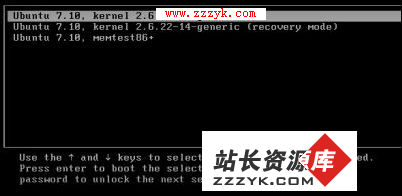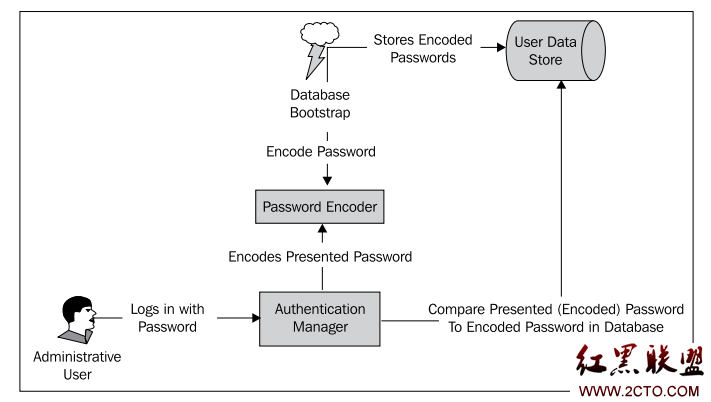引导加载程序之争:了解LILO和GRUB
从普通的桌面用户到 Linux? 系统管理员,大部分 Linux 用户都使用过一种名为引导加载程序的工具。此类工具的不同变种会提供不同层次的支持和功能。在很多情况下,Linux 发行版默认安装的引导加载程序并不总是适合需要;每个引导加载程序的默认设置也是如此。在本文中,Laurence Bonney 讨论了两个流行的引导加载程序 ―― LILO 和 GRUB ―― 的优点和缺点,并建议了很多配置,以充分发掘机器的潜力。在不考虑他们的工作或专业情况下,所有 Linux 用户都会使用的是哪个工具?引导加载程序。通过本文了解引导加载程序的工作原理,认识两个流行的引导加载程序 LILO(LInux LOader)和 GNU GRUB(GRand Unified Boot loader), 并研究两者各自的优点和缺点。
什么是引导加载程序?
最简单地讲,引导加载程序(boot loader) 会引导操作系统。当机器引导它的操作系统时,BIOS 会读取引导介质上最前面的 512 字节(即人们所知的 主引导记录(master boot record,MBR))。在单一的 MBR 中只能存储一个操作系统的引导记录,所以当需要多个操作系统时就会出现问题。所以需要更灵活的引导加载程序。
主引导记录本身要包含两类内容 ―― 部分(或全部)引导加载程序以及分区表(其中包含有关于介质其余部分如何划分为分区的信息)。当 BIOS 引导时,它会寻找硬盘驱动器第一个扇区(MBR)中存储的数据;BIOS 使用存储在 MBR 中的数据激活引导加载程序。
由于 BIOS 只能访问很少量的数据,所以大部分引导加载程序分两个阶段进行引导。在引导的第一个阶段中,BIOS 引导一部分引导加载程序,即 初始程序加载程序(initial program loader,IPL)。IPL 查询分区表,从而能够加载位于不同介质上任意位置的数据。首先通过这步操作 来定位第二阶段引导加载程序(其中包含加载程序的其余部分)。
第二阶段引导加载程序是引导加载程序的主体;很多人认为这才是引导加载程序的真正部分。它包含有加载程序更需要磁盘空间的部分,比如用户界面和内核引导程序。从简单的命令行到绘声绘色的 GUI,这些用户界面的范围很广泛。
引导加载程序通常配置为两种方式的其中之一:要么是作为主引导加载程序(primary boot loader),要么是作为二级引导加载程序(secondary boot loader)。主引导程序 是安装在 MBR 上的第一阶段引导加载程序(见先前的描述)。 二级引导加载程序 是安装在可引导分区的第一阶段引导加载程序。必须在 MBR 上安装单独的引导加载程序,并配置它将 控制权转交给二级引导加载程序。
很多较新的 Linux 引导加载程序特别实用,因为它们提供了不同程度的交互,比如高级的 GUI 和加密的口令,以及通过选择操作系统进行引导的能力。这样,可以在具有多个物理磁盘的同一机器上共存多个操作系统。这种设置越来越常见,因为它帮助很多用户在安装新的 Linux 时,能够保留先前由 Windows? 机器所生成的宝贵数据资料。我个人认为这种设置非常美妙;只使用一台机器就可同时拥有 Linux 和 Windows。
随着时间的推移,引导加载程序已经得到了增强,为用户引入了大量的功能。各个引导程序的功能和配置存在差异,但基本的目标是相同的。
现在来看两个较为流行的引导加载程序:LILO 和 GRUB。
LILO
LInux LOader(LILO) 已经成为所有 Linux 发行版的标准组成部分。作为一个 较老的/最老的 Linux 引导加载程序,它那不断壮大的 Linux 社区支持使它能够随时间的推移而发展,并始终能够充当一个可用的现代引导加载程序。有一些新的功能,比如增强的用户界面,以及对能够突破原来 1024-柱面限制的新 BIOS 功能的利用。
虽然 LILO 仍在不断地发展,但 LILO 工作原理的基本概念保持不变。
使用 LILO 作为引导加载程序
要使用 LILO 作为引导加载程序,需要做的事情取决于是要进行全新安装还是要让已经安装的 Linux 改为使用 LILO。如果是要进行全新安装,那么直接跳转到 配置 LILO 那一节。如果已经安装了某个 Linux 发行版,那么通常可以选择安装并配置 LILO(并可以将机器引导到新的 Linux 安装)。
要将现有的 Linux 迁移到 LILO,首先必须获得最新版本的 LILO(见 参考资料)。在做任何其他事情之前,建议您确保在手边拥有一张 Linux 引导盘 ―― 如果偶而弄错了某些地方,它可以提供很大的帮助,能够恢复到初始的 Linux 配置!将 LILO 安装到系统中之后,让它接管 MBR 非常简单。以 root 用户身份输入:
代码:
# /sbin/lilo -v -v
这将使用当前的 LILO 默认值,抹去 MBR 中当前所有内容。不过,请阅读 配置 LILO,以确保能够按预期引导起来。也要注意,如果想要在同一机器上运行 Windows 和 Linux,那么应该先安装 Windows OS,然后再安装 Linux OS,这样,在 Linux 安装中所选择的引导加载程序就不会被 Windows 引导加载程序所覆盖。与 Linux 引导加载程序不同,多数 Window 引导加载程序不支持引导 Linux。如果已经先安装了 Linux,那么只需要自己创建一张 Linux 引导盘,这样就可以在安装完 Windows 之后,回到 Linux 安装中并重写 MBR。
配置 LILO
LILO 的配置都是通过位于 /etc/lilo.conf 的一个配置文件来完成的。清单 1 给出了一个示例配置,使用的是我的家用机器,支持 Linux 和 Windows 机器的双重引导。了解我的工作站的基本配置,就可以想像出这些配置是如何与实际机器相关联的: 主 HDD(物理磁盘 1)上安装了 Windows XP(最初机器上只有它)。在 Linux 术语中,这个 HDD 是 /dev/hda(在 GRUB 术语中是 hd0,0)。 从 HDD(物理磁盘 2)上安装了 Red Hat Linux;root 分区位于这个硬盘驱动器的第三个分区,即 /dev/hdb3(在 GRUB 术语中是 hd1,3)。
清单 1. lilo.conf 示例文件
代码:
boot=/dev/hda
map=/boot/map
install=/boot/boot.b
prompt
timeout=100
compact
default=Linux
image=/boot/vmlinuz-2.4.18-14
label=Linux
root=/dev/hdb3
read-only
password=linux
other=/dev/hda
label=WindowsXP
清单 1 中的选项:
引用:
boot= 行告诉 LILO 在哪里安装引导加载程序。在上面的示例中,将把它安装到第一块硬盘的 MBR。也可以选择将 LILO 安装到 /dev/hdb3(示例中的 Linux 分区),这样需要向 /dev/hda 安装另一个引导加载程序,并令其指向 LILO 引导加载程序;然后只需要让 LILO 作为二级引导加载程序。通常,引导加载程序应该位于 /dev/hda。还可以将这个参数指向软盘驱动器(最常见的是 /dev/fd0),来制做 LILO 软盘引导磁盘。 map= 指向引导期间 LILO 内部使用的映射文件。当使用 /sbin/lilo 命令安装 LILO 时, 它会自动生成这个文件,其中包含有描述符表(还有其他内容)。建议不要改动这个文件!
install= 是 LILO 在引导过程中内部使用的文件之一。它同时包含有引导加载程序的主要部分和二级部分。boot.b 文件的 一个片段被写入到 MBR(引导加载程序的主要部分),它会指向那个映射,接下来指向二级引导加载程序。同样,不要改动它!
prompt= 告诉 LILO 使用用户界面(本例中给出了两个选择 ―― Linux 和 WindowsXP)。除了使用 prompt/user 界面以外,在适当情况下还可以为 Linux 内核等指定具体的参数。如果不在配置文件中指定此选项,那么 LILO 将引导到 默认的 OS,不发生任何用户交互,也不会等待。(但是请注意,如果在引导时按下了 SHIFT,那么还是可以得到提示,当不想把 引导加载程序暴露给普通用户时,这非常有用)。
timeout= 是引导提示在自动引导默认 OS(本例中是 Linux)之前的等待时间(以十分之一秒为单位)。 如果在 lilo.conf 没有指定 prompt,那么这个参数就会被忽略。
compact 选项可以大大加速引导过程,它会将连续的读磁盘的请求合并为一个单独的请求。不过,这可能是 一件祸福参半的事情,因为我在论坛上看到过很多贴子提到了关于此选项的问题。当希望从软盘引导时,这个选项尤其有用。
default= 选项告诉 LILO 默认使用哪个映像进行引导,比如在等待超时之后。这与 lilo.conf 文件中的某个映像的 标签相关联。如果没有在配置文件中指定此选项,那么它将引导文件中指定的第一个映像。
对于允许用户引导到的每一个 Linux 版本,都应该指定 image= 及以下三个选项。image 选项指定希望 引导到的内核版本。 label= 标明了在运行期间希望能够从用户界面引导的不同 OS。另外,这个标签用于指定引导的默认 OS。 (注意:标签名称中避免出现空格;否则,引导那个文件时会出现无法预期的错误。)
root= 告诉 LILO OS 文件系统实际所在的位置。在我们的示例中为 /dev/hdb3,即第二块硬盘上的第三个分区。
read-only 告诉 LILO 以只读的方式初始引导到文件系统。OS 一旦完全引导起来,就会以读写方式挂载。
password= 允许您为将要引导到的特定 OS 设置口令。不幸的是,这个口令是以可读文本的方式保存在 lilo.conf 文件中,所以,所有人都能够读取它。如果需要,还可以对想要引导自的每个操作系统设置口令(在我们的示例中,只为 Linux 的引导 设置了一个口令)。
other= 的动作类似于 image 和 root 选项的组合,但是用于除了 Linux 以外的其他操作